
AYUDA SOBRE LOS BLOQUEADORES DE VENTANAS EMERGENTES
» Logro entrar a BioGestion sin embargo no se muestra nada, que puedo hacer.
El Sistema BioGestion, utiliza para mostrar la información ventanas emergentes. En el mercado existen infinidad de productos que bloquean estas ventanas.
Productos más comunes para Internet Explorer:
a) Usted por defecto, tiene instaldo Internet Explorer en su equipo el cúal es afectado por actualizaciones recientes como instalado el Service Pack 2 en su Windows XP. Usted podrá dar cuenta al ver una barra amarilla en la parte superior. Con el siguiente mensaje: Ventanas Emergentes Bloqueadas. Para opciones adicionales click aquí.
» Solución a los problemas descriptos
| a) Internet Explorer con Service Pack 2 Windows XP |
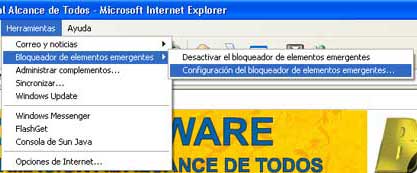
Para poder ingresar al Sistema BioGestion, escriba: la direccion http://200.2.15.124/gestion en el cuadro de diálogo Dirección del sitio Web que desea permitir y, a continuación, haga clic en Agregar.
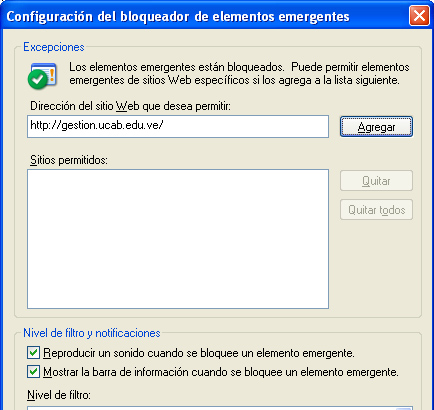
» Mozilla Firefox
Abra el menú de herramientas de la barra de herramientas del Mozilla Firefox. Seleccione Opciones.

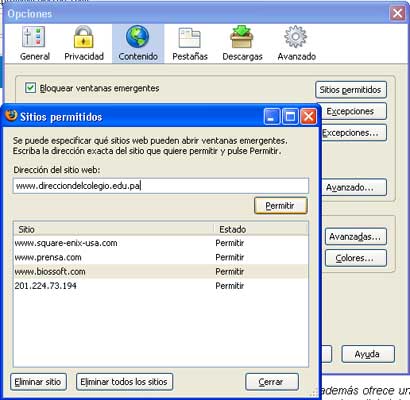
» Nestcape Browser

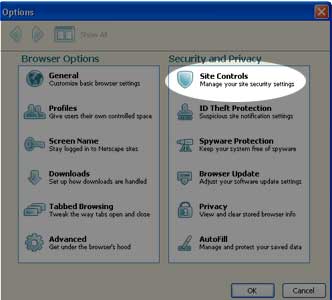
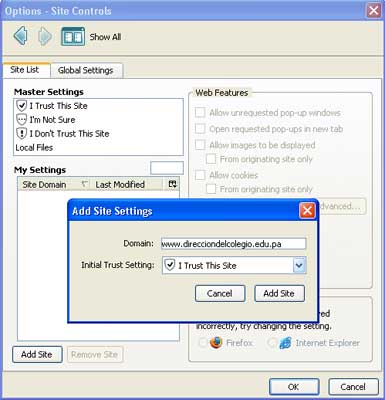
» Opera

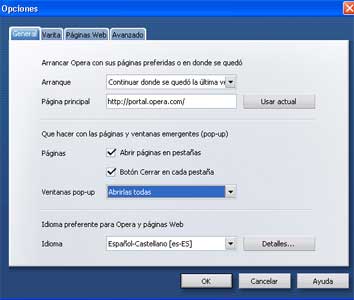
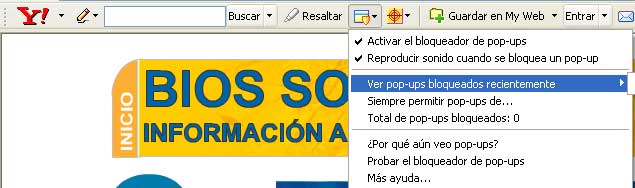
1). Para desactivar completamente el Bloqueador de Pop-ups haga clic en el menú correspondiente y desmarque la opción de Bloquear Pop-Ups.
2). Para suspender momentáneamente las funciones del Bloqueador de Pop-Ups, mantenga presionada la tecla CTRL y haga clic.
3). Para incorporar a el sitio de BioGestion a su Lista de sitios cuyas ventanas están desbloqueadas, haga clic en el menú del Bloqueador de Pop-ups y seleccione No bloquear ventanas de: http://200.2.15.124/gestion, luego seleccione el sitio en la lista de Orígenes de ventanas recién bloqueadas y haga clic en el botón Desbloquear.
 |

1. Para que el pop-up se vea una sola vez, mantenga pulsada la tecla CTRL mientras hace clic en un vínculo para navegar a una página nueva.
2. Para indicar al bloqueador de pop-ups que recuerde el sitio de manera que permita que las ventanas emergentes se abran. Esta información se guarda en su equipo en lo que se conoce como una "lista blanca" (en oposición a una "lista negra"). El bloqueador de pop-ups utiliza la lista blanca para desactivarse cuando visita sitios cuyos pop-ups desea ver. Cuando ingrese a http://200.2.15.124/gestion/, haga clic en el botón del bloqueador para agregarlo a su lista blanca. (En realidad, la lista blanca nunca se muestra).
3. Para inhabilitar completamente el bloqueador de pop-ups, abra la ventana Opciones de la barra de herramientas y desactive la casilla ubicada junto al bloqueador de pop-ups en la sección Accesorios.
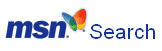 |
1). Para desactivar completamente el Bloqueador de Pop-ups haga clic en el icono del menú mostrado en la figura, luegon en la opción Bloqueador de ventanas emergentes y deshabilite la casilla de verificación de "Activar el bloqueador de ventanas emergentes".
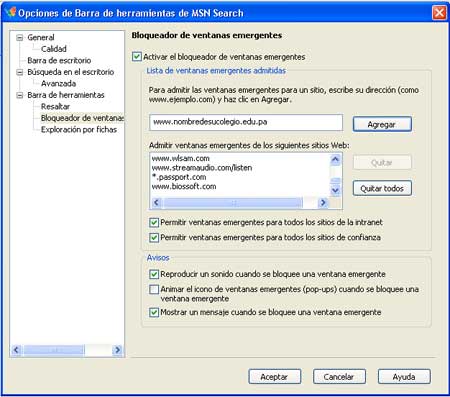
Dearrollado por: Centro para la Aplicación de la Informática
UCAB - Caracas 2007. Todos los derechos reservados.